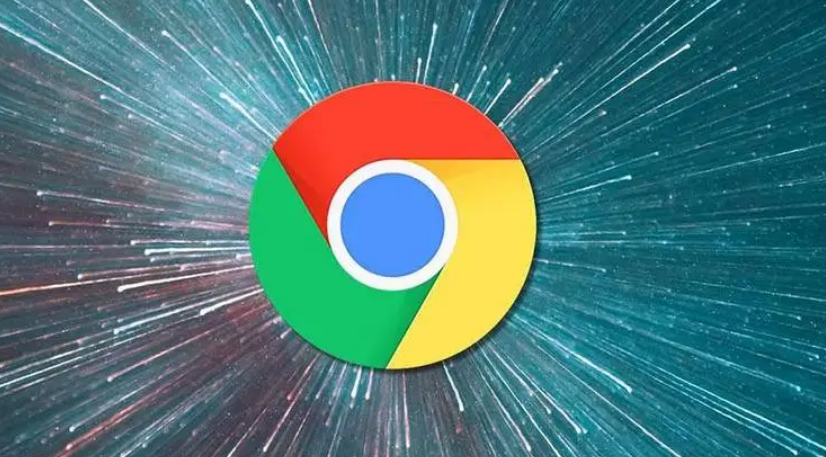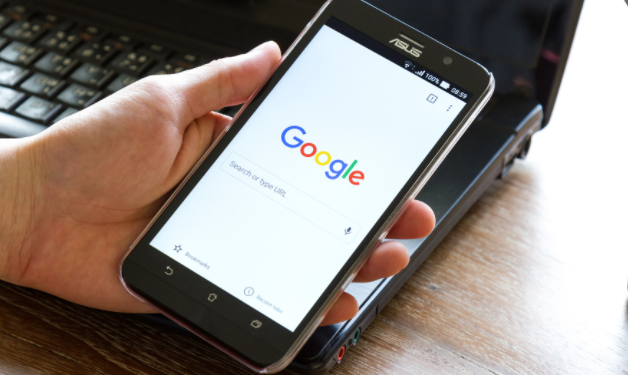详情介绍

在前端开发过程中,调试网页的 CSS 样式问题是常见且重要的任务。Chrome 浏览器作为一款功能强大且广泛使用的工具,为我们提供了便捷的 CSS 样式调试方法。以下将详细介绍在 Chrome 浏览器中进行 CSS 样式调试的具体步骤和相关知识点。
一、打开开发者工具
首先,我们需要打开 Chrome 浏览器并访问要调试的网页。然后,通过右键单击页面上的任意元素,在弹出的菜单中选择“检查”选项,或者直接按下键盘上的“F12”键(Windows/Linux)或“Command + Option + I”(Mac),即可打开 Chrome 开发者工具。这是进入 CSS 样式调试的第一步,开发者工具为我们提供了丰富的功能和界面来分析和修改网页的样式。
二、定位目标元素
在开发者工具打开后,默认会显示“Elements”面板。在这个面板中,我们可以看到网页的 HTML 结构,它以树状形式呈现。通过点击和展开各个 HTML 标签元素,可以逐步定位到我们想要调试 CSS 样式的目标元素。例如,如果我们想调试某个特定按钮的样式,就可以在 HTML 结构中找到对应的 button 标签元素。此外,我们还可以使用左上角的搜索框,输入目标元素的相关属性(如 id、class 等)来快速定位元素。
三、查看和分析 CSS 样式
当我们成功定位到目标元素后,在右侧的“Styles”面板中,就会显示该元素所应用的所有 CSS 样式规则。这些样式规则可能来自多个不同的 CSS 文件,包括外部链接的样式表、内部样式标签以及行内样式。我们可以在这里清晰地看到每个样式属性的名称、值以及它们的作用。同时,还可以通过点击样式属性旁边的复选框来暂时禁用或启用某个样式,以便实时观察页面的变化,从而更好地理解该样式对元素呈现的影响。
四、修改 CSS 样式
为了进一步调试和优化 CSS 样式,我们可以直接在“Styles”面板中对样式属性的值进行修改。双击样式属性的值,就可以在弹出的输入框中进行编辑。修改完成后,页面会自动更新,我们可以立即看到修改后的样式效果。这对于快速验证我们的设计想法和解决样式问题非常有帮助。而且,这种实时的修改不会影响原始的 CSS 文件,仅在当前浏览器会话中生效。
五、使用其他辅助功能
除了上述基本操作外,Chrome 开发者工具还提供了一些其他有用的辅助功能来帮助我们更好地调试 CSS 样式。例如,在“Elements”面板中,我们可以使用“Computed”子面板来查看元素最终计算后的样式值,这有助于理解样式的继承和优先级规则。另外,“Metrics”子面板可以提供有关页面布局和性能的信息,帮助我们分析样式对页面加载和渲染的影响。
通过以上步骤,我们可以在 Chrome 浏览器中高效地调试网页的 CSS 样式问题。从打开开发者工具、定位目标元素,到查看分析样式以及进行修改和利用辅助功能,每一个环节都紧密相连,为我们提供了全面而细致的调试手段。掌握这些方法,能够大大提高我们开发和维护网页的效率和质量,确保网页在不同设备和浏览器上都能呈现出良好的视觉效果和用户体验。无论是专业的前端开发人员还是初学者,熟练运用 Chrome 浏览器的 CSS 样式调试功能都将是提升技能的重要一步,助力我们在网页设计和开发的道路上更加得心应手。